기계 번역으로 제공되는 번역입니다. 제공된 번역과 원본 영어의 내용이 상충하는 경우에는 영어 버전이 우선합니다.
모션 그래픽 오버레이 시작 시간 및 재생 지정
기본 설정을 사용하는 대신 모션 그래픽 오버레이 Start time 및 Playback 설정을 지정할 수 있습니다. 다음 정보는 비디오의 오버레이 시작 시간을 지정하고 이를 계속 반복하는 방법(루프)을 보여줍니다.
다음 이미지에서 모션 그래픽 오버레이 설정은 3분입니다. 모션 그래픽 재생은 출력이 끝날 때까지 반복되도록 설정되어 있습니다.
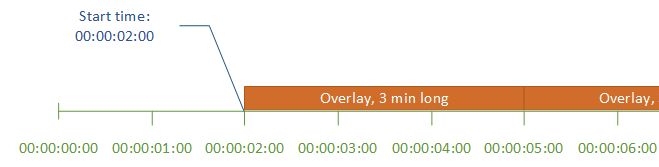
모션 오버레이의 시작 시간 설정
모션 오버레이를 표시할 첫 번째 프레임의 타임코드를 지정합니다. 이 타임코드는 입력 타임라인을 기준으로 합니다.
입력 오버레이의 경우 Start time은 입력 타임라인을 기준으로 합니다. 이 타임라인은 입력 타임코드 소스 설정의 영향을 받습니다.
입력 및 출력 타임라인과 해당 타임라인에 영향을 미치는 타임코드 설정에 대한 자세한 내용은 가 타임라인을 사용하여 작업을 수집하는 방법 MediaConvert 을(를) 참조하세요. 여러 입력이 있는 작업의 경우 MediaConvert는 해당 입력의 입력 타임라인에 따라 각 입력에 모션 오버레이를 배치합니다. Start time을 한 번 지정하면 MediaConvert는 이 값을 모든 입력에 적용합니다.
작은 정보
간단한 설정을 위해, 00:00:00:00부터 계산하는 Start time을 첫 번째 프레임으로 지정하고 다음 두 설정을 모두 Start at 0으로 설정합니다.
-
작업 전체 설정에서 타임코드 구성, 소스.
-
각 입력의 비디오 선택기 설정의 타임코드 소스.
모션 그래픽 오버레이의 재생 설정
모션 그래픽 오버레이의 재생 설정에는 두 가지 옵션이 있습니다. 오버레이를 모션 그래픽이 한 번 재생될 동안 지속하도록 설정하거나, 출력의 시작부터 끝까지 계속 반복하도록 설정할 수도 있습니다. .mov 모션 그래픽의 지속시간은 .mov 파일에 포함됩니다. 지속시간은 프레임 수 및 프레임 속도로 지정됩니다.
모션 그래픽이 일련의 .png 이미지인 경우 제공한 이미지 수와 지정한 프레임 속도에 따라 오버레이 지속시간을 결정합니다. 지속시간(초)은 프레임 수를 프레임 속도(초당 프레임 수)로 나눈 값입니다. 예를 들어 프레임 속도가 30fps이고 600개의 이미지를 제공하는 경우, 모션 오버레이 지속 시간은 20초입니다.
여러 입력이 있는 작업의 경우 MediaConvert는 시작 시간에 지정한 시간에 각 입력에 모션 오버레이를 배치합니다. 재생에 선택한 항목에 따라, MediaConvert는 오버레이를 한 번 재생하거나 입력이 끝날 때까지 재생합니다. 재생을 한 번으로 지정하면 MediaConvert는 이 값을 모든 입력에 적용합니다.